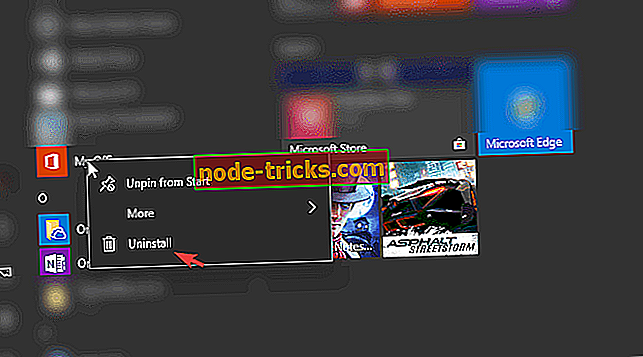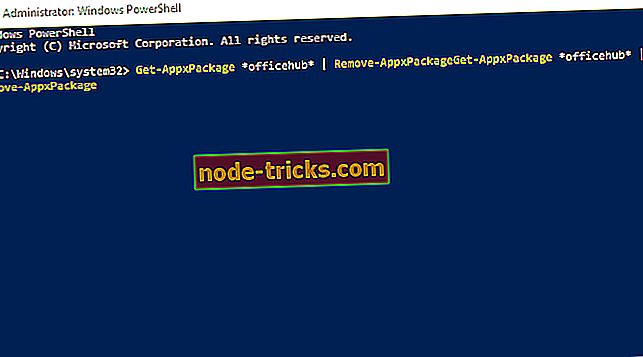Postup odstránenia rozbočovača My Office z operačného systému Windows 10
V prechode medzi Windows 10 stavia, Microsoft zdanlivo urobil malú chybu. Mám spustenú verziu Insider systému Windows 10 so zostavou 17713 a nevidím aplikáciu Get Office, iba službu My Office. Avšak, tucet užívateľov správy uvádzajú, že vidí ako My Office a aplikácie balíka Office tesne po inštalácii nového systému. Vzhľadom k tomu, že obe aplikácie sú v podstate tam, aby vás pozvali na prevzatie balíka Office, nezaujímaní používatelia chcú, aby boli preč. A dnes vám ukážeme, ako úspešne pracovať s aplikáciou My Office.
Ako odinštalovať aplikáciu My Office z Windows 10
- Stačí ho odinštalovať
- Odinštalujte službu My Office pomocou aplikácie Power Shell
1: Odinštalujte ho
Aplikácia My Office ponúka dobrý prehľad o vašom aktuálnom stave vzhľadom na aplikácie balíka Office vrátane aplikácie OneDrive. Samozrejme, je to predinštalovaný a môžeme s istotou povedať, že ide o významný kus agresívneho marketingu spoločnosti Microsoft pre pro-Office. Dá sa dokonca povedať, že je to bloatware, ale to isté je bežné na rôznych platformách a je ťažké obviňovať Microsoft z toho, že uprednostňuje vlastné služby. Používatelia by však mali byť schopní ho odinštalovať, ak to považujú za nadmerné alebo zbytočné.
A to je začiatok problémov. Niektorí používatelia uviedli, že aj po odinštalovaní tejto aplikácie sa aplikácia My Office znova zobrazovala. Keďže nemôžeme s istotou povedať, že to tak je vo všeobecnosti, odporúčame najprv odinštalovať aplikáciu My Office. Pred prechodom na alternatívy.
Postup odinštalovania služby My Office v systéme Windows 10:
- Otvorte ponuku Štart .
- Vyhľadajte položku Môj úrad v zozname Programy .
- Kliknite pravým tlačidlom myši na položku My Office a kliknite na položku Uninstall .
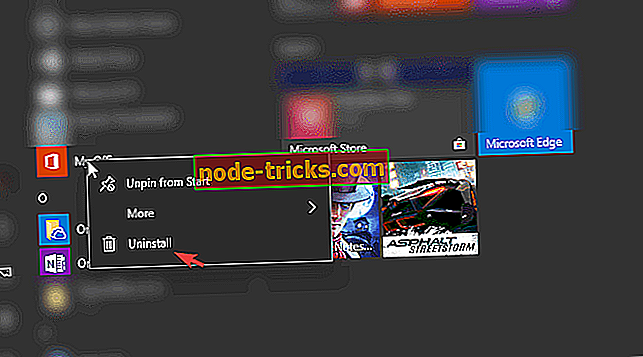
- Môžete tiež otvoriť položku Nastavenia> Aplikácie> Aplikácie a funkcie . Vyhľadajte službu My Office, rozbaľte ju a kliknite na položku Uninstall .
2: Odinštalujte My Office s PowerShell
Ak aplikácia My Office je stále tam, nebojte sa. Stále máme jeden alebo dva spôsoby, ako sa vysporiadať s týmto obťažovaním. Niektoré systémové aplikácie sa automaticky preinštalujú, ak sa ich pokúsite odstrániť. Keď nabudúce príde aktualizácia, bude uvedená aplikácia sa objaví ako huby po daždi. Našťastie môžete použiť príkazový riadok PowerShell na odstránenie všetkých predinštalovaných aplikácií samostatne. To zahŕňa aj službu My Office.
Postup odstránenia služby My Office s programom PowerShell v systéme Windows 10:
- Kliknite pravým tlačidlom myši na Štart a otvorte PowerShell (Admin).
- V príkazovom riadku skopírujte a vložte nasledujúci príkaz a stlačte kláves Enter.
- Get-AppxPackage * officehub * Remove-AppxPackage
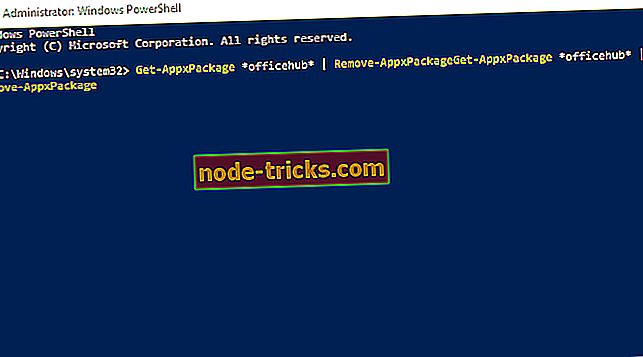
- Po dokončení, reštartujte počítač a hľadajte zmeny.
To by malo urobiť. Je tu ďalší spôsob, ako vymazať všetky bloatware z vášho počítača so systémom Windows 10, a my sme to vysvetlili v tomto článku. Uistite sa, že sa pozrieť. Buďte tiež láskaví, ak nám poskytnete spätnú väzbu v sekcii komentárov nižšie. Tešíme sa na vašu odpoveď.